行业解决方案查看所有行业解决方案
IDA 用于解决软件行业的关键问题。
发布时间:2021-03-16 19: 08: 06
IDA能帮助我们分析恶意软件、分析系统漏洞、验证编译器的性能,其支持在Mac系统、Windows系统、Linux系统中使用,是一款非常优秀的反编译软件。
在上节《IDA如何在Windows下进行安装和使用》中,我们简单了解了IDA的安装方法,在本节中,我们将具体深入了解IDA如何使用、IDA的主界面长什么样子、使用时有哪些要注意的地方。话不多说,接下来我们开始揭开它的神秘面纱。
一、启动IDA
打开IDA的启动文件后,我们会看到界面有三个选项,其中New表示将启动一个新的File Open对话框来让我们选择要分析的文件,我们可以选择特定的文件分析选项,然后加载分析并显示该文件;Go表示直接启动IDA,打开一个空白的IDA工作区;Previous表示打开最近使用列表的其中一个文件。
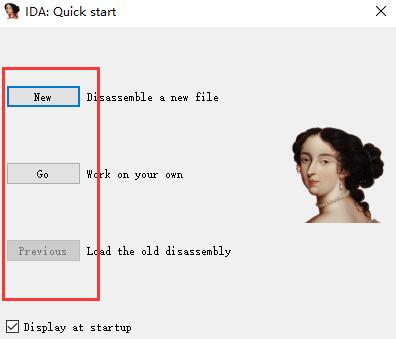
二、IDA文件加载
这里我们一般选择“New”,打开File Open文件选择对话框。在此对话框中我们可以选择要反编译分析的文件,可选择的文件类型非常的多,如Bin类型文件、Exe类型文件。
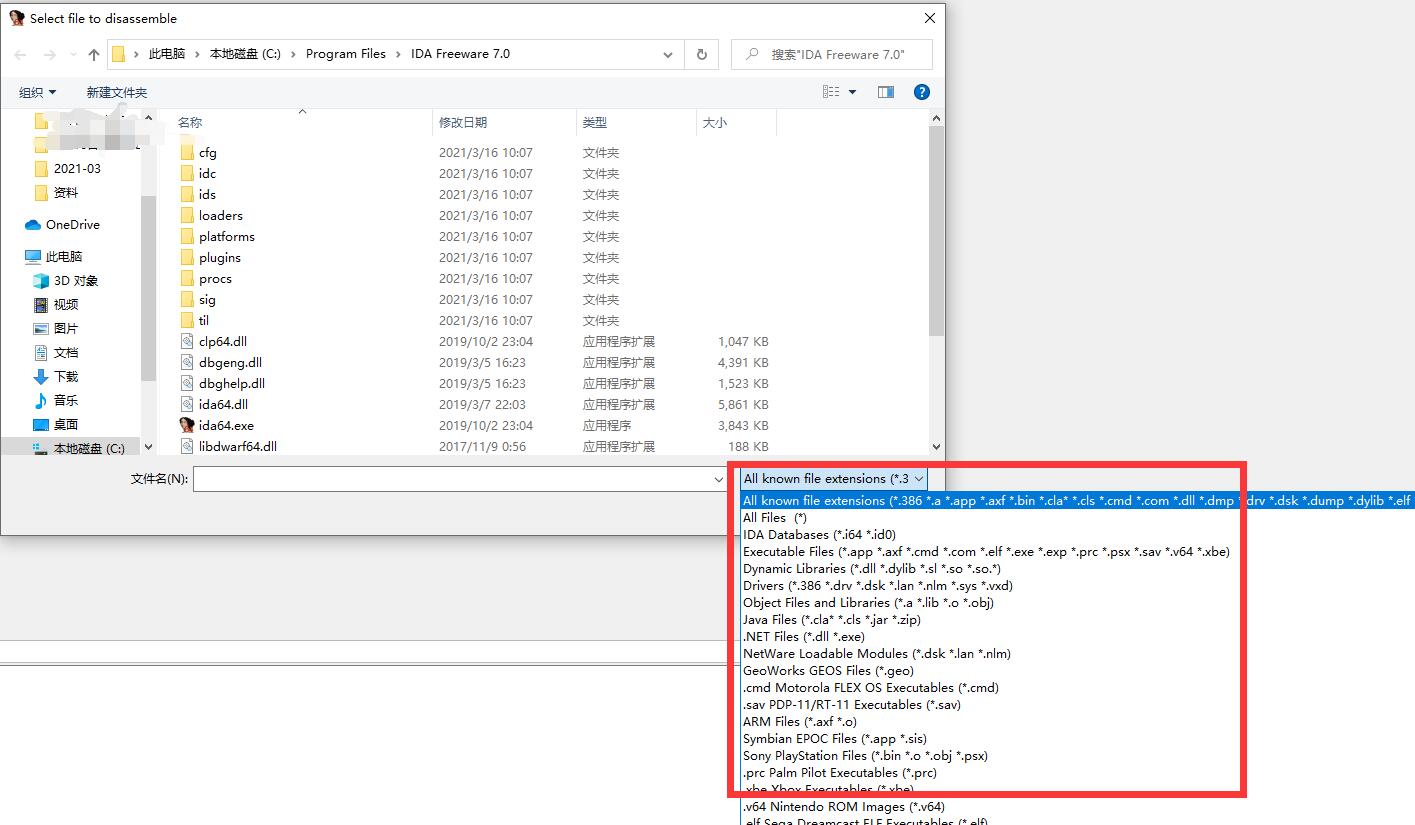
选择好要分析的一个文件,我们可以看到下图3所示界面。在这个界面中,IDA会生成一个可能的文件类型列表,这个列表将显示适合处理选定文件的IDA加载器,如图3红框的PE加载器。另外IDA默认还会有“Binary File”的二进制打开方式,它可用于IDA无法识别文件类型时作为打开选项使用。
一般情况下我们不选择Binary File,而应该选择IDA给我们默认采用的那个选项。
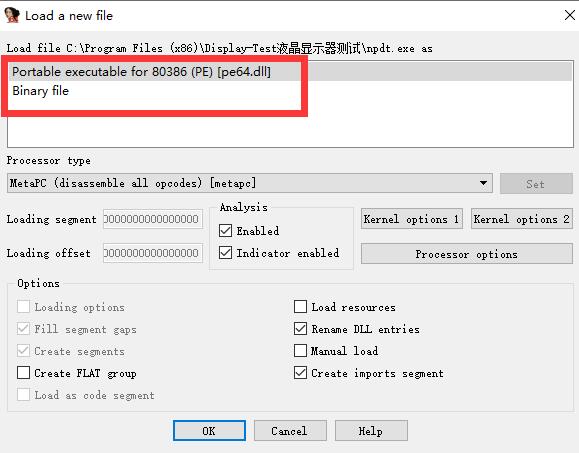
除了文件加载器选项外,上图3还有其他的一些选项,如Processor Type(处理器类型):可用于指定在反编译过程中使用的处理器模块;Kernel Options(核心选项):用于配置特定的反编译分析选项,IDA可利用这些选项改进反编译过程。
作为基础使用者,我们建议采用IDA给定的默认设置即可。
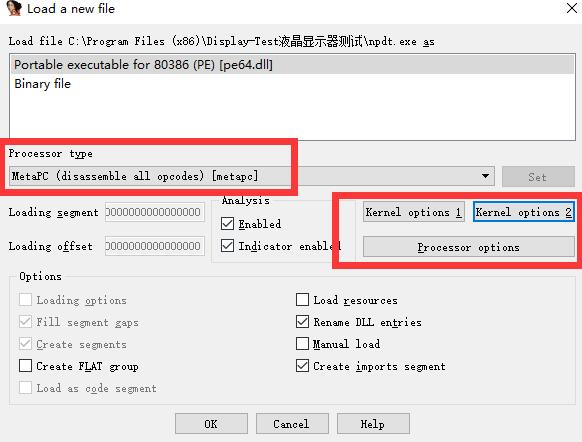
三、IDA界面简介
点击“OK”后我们就可以正式进入IDA界面中,IDA的具体界面见下图5所示。它主要分为六大窗口界面,分别是上方的工具栏窗口、彩色的导航带窗口、反编译主视图窗口、输出窗口、函数名窗口以及流程预览窗口。
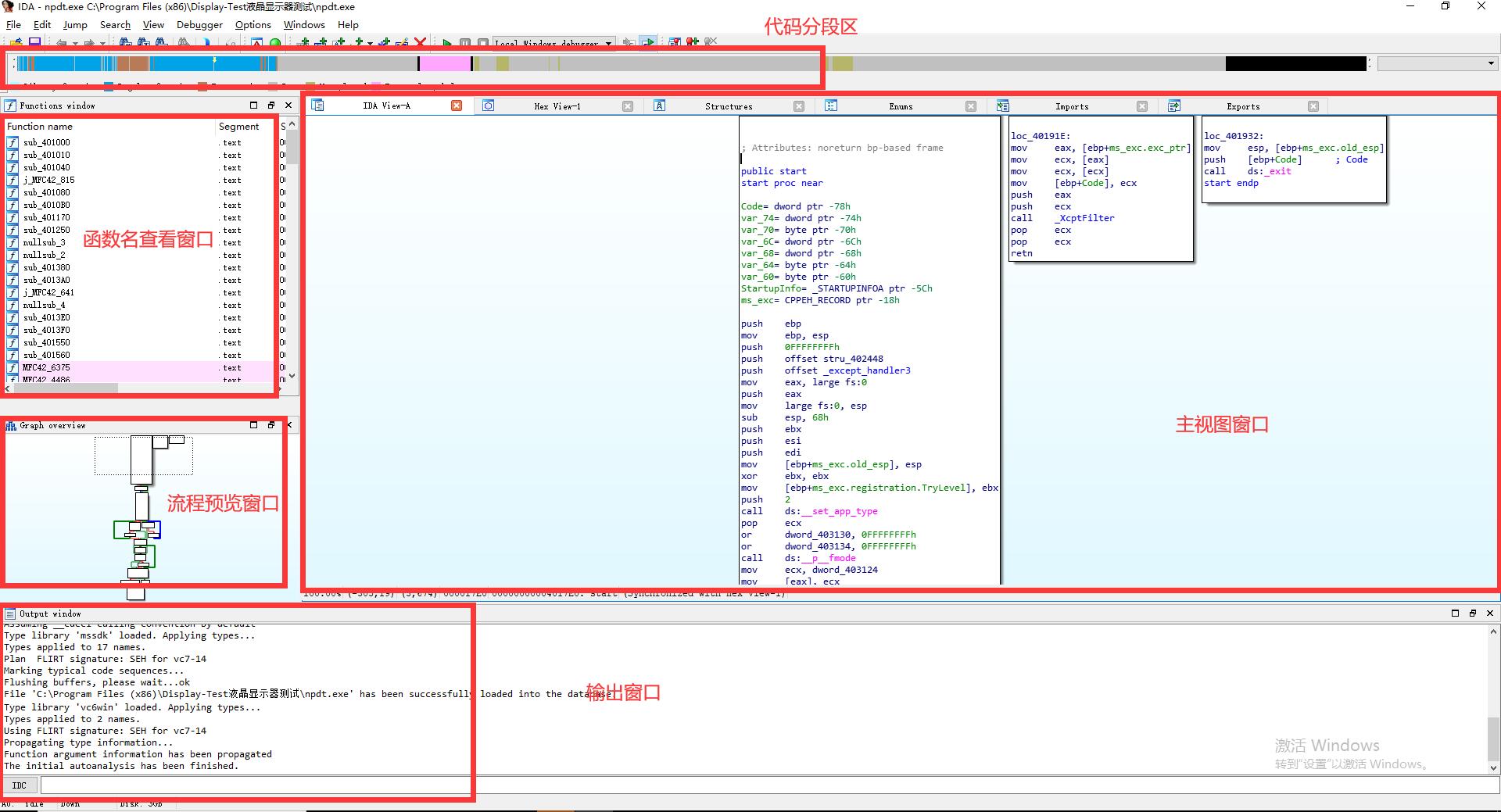
以上就是本节关于如何启动IDA、如何使用IDA打开文件以及IDA打开文件后界面各项子窗口分布与简要介绍等内容。在之后的教程中,我们将更进一步了解IDA的各项界面及其功能,欢迎大家继续关注IDA中文网站。
作者署名:包纸
展开阅读全文
︾
读者也喜欢这些内容:
IDA怎么修改汇编指令 IDA修改汇编代码快捷键
在使用IDA Pro进行二进制逆向分析时,经常需要对反汇编得到的代码进行调整和编辑,例如修正误识别的指令、插入特定的跳转逻辑、或清除垃圾代码结构。由于IDA Pro本身具有强大的交互式反汇编能力,因此“IDA怎么修改汇编指令,IDA修改汇编代码快捷键”成为用户搜索频率较高的实操问题。本文将围绕这个话题,从修改步骤到操作技巧全面展开,帮助用户高效掌控IDA Pro的编辑能力。...
阅读全文 >
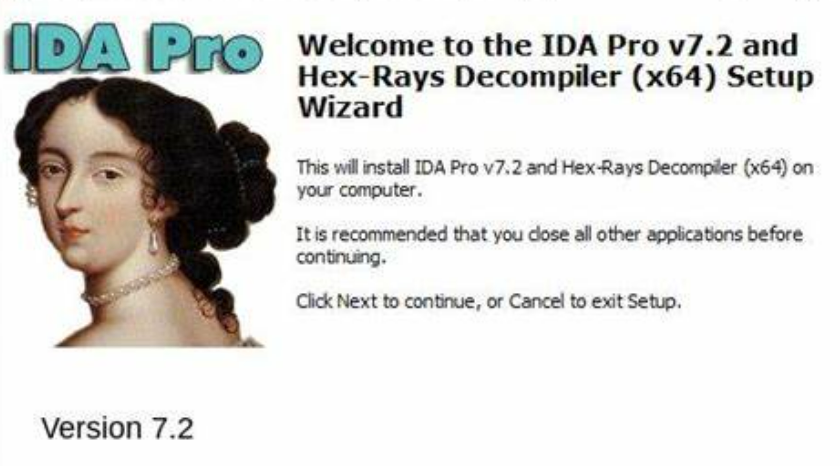
IDA Pro如何调试脚本 IDA Pro脚本调试可以使用哪些工具
做逆向工程或者安全分析的小伙伴都知道IDA Pro这个软件,它还有个功能很实用,就是脚本调试。IDA Pro的脚本功能不仅能做更深入的分析,还能省下很多重复劳动时间,让逆向过程变得特别高效。接下来,我们就聊聊IDA Pro如何调试脚本 IDA Pro脚本调试可以使用哪些工具这个话题。...
阅读全文 >
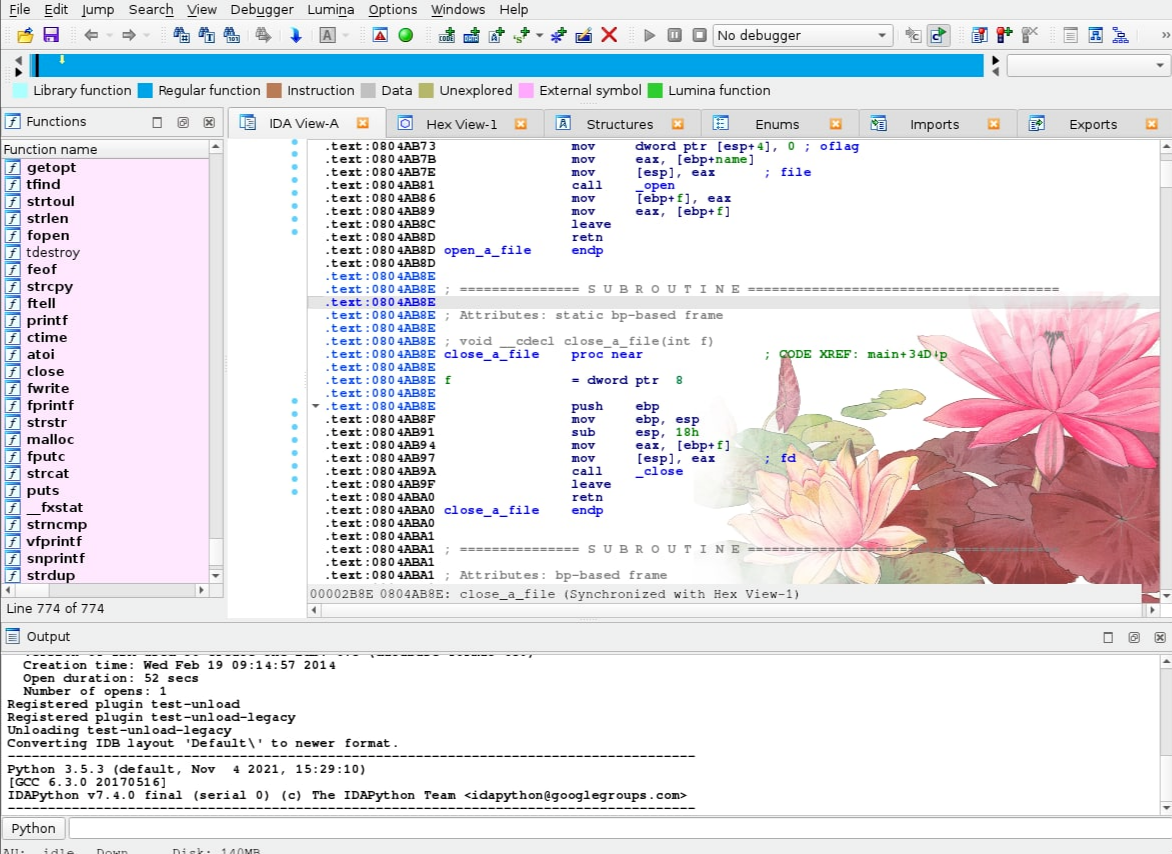
IDA Pro如何批量分析文件 IDA Pro自动化脚本怎么写
说起逆向工程分析工具,不少人第一个想到的就是IDA Pro。只要掌握了IDA Pro自动化的一些小技巧,比如批量处理文件、用脚本自动分析,逆向工作的效率就会蹭蹭往上涨。这篇文章我就给大家聊聊IDA Pro如何批量分析文件 IDA Pro自动化脚本怎么写。...
阅读全文 >
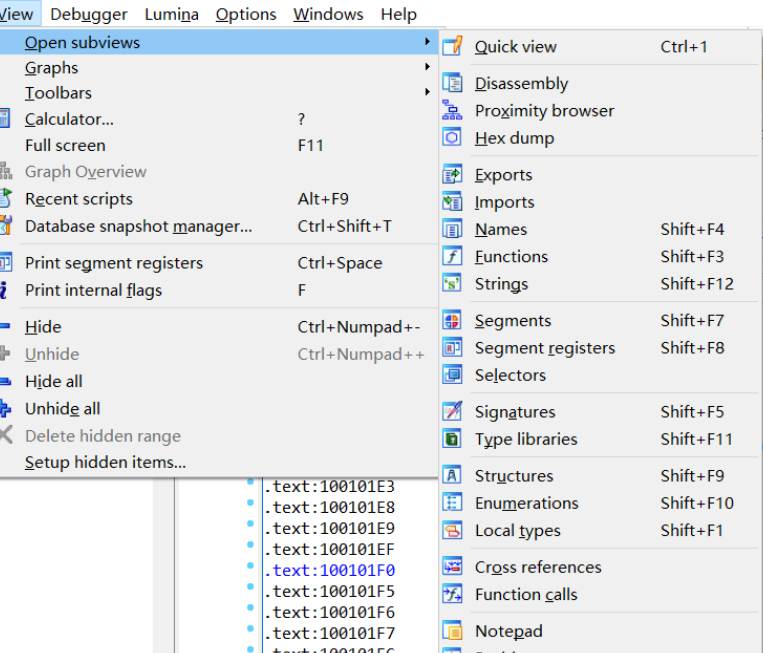
IDA Pro如何将程序的分支和循环结构可视化 IDA Pro如何生成控制流图
当你在进行程序分析和逆向工程时,有没有遇到过这些问题:程序结构复杂,分支多,循环多,看得眼花缭乱,根本搞不清楚执行流程?IDA Pro能帮你轻松搞定这些问题,还能将程序的分支、循环和控制流图展示得一目了然。今天就来聊聊,IDA Pro如何将程序的分支和循环结构可视化,IDA Pro如何生成控制流图,以及IDA Pro怎么优化流程图,让你能更快速、准确地理解和分析代码。...
阅读全文 >